Các Bước Cài Đặt Driver Usb Wifi Cho Windows
280.000₫
11B 102 Khuất Duy Tiến, Thanh Xuân, Hà Nội, Việt Nam
Hướng dẫn cách cài đặt wifi khi sử dụng USB WiFi hãng Comfast
USB WiFi đang được ưa chuộng do có nhiều tiện ích lớn đặc biệt là cung cấp kết nối mạng WiFi cho máy tính để bàn hoặc các laptop bị hỏng card wifi. Bài viết hướng dẫn bạn cài đặt wifi và sử dụng thiết bị usb wifi một cách nhanh chóng, đơn giản và hiệu quả.
Hướng dẫn cách đổi mật khẩu wifi cho router wifi TENDA
Bảo mật bộ phát wifi tốt hơn với tính năng ẩn mạng wifi
Những phương án bổ sung WIFI cho máy tính để bàn bạn nên biết
Nhu cầu sử dụng mạng WiFi hiện nay rất lớn, các thiết bị đều có kết nối WiFi ra mạng Internet, từ điện thoại, máy tính bảng, laptop... do tính tiện lợi của mạng WiFi là khả năng thích nghi tốt, tính thẩm mỹ cao. Các máy tính để bàn trước đây phải sử dụng card WiFi cắm trên các khe PCI đời cũ thì nay đã có các sản phẩm USB WiFi cung cấp WiFi cho máy bàn đơn giản hơn rất nhiều. USB WiFi là thiết bị nhỏ gọn, thường bằng một chiếc USB chứa dữ liệu thông thường, khi cắm qua cổng USB, thiết bị này sẽ hoạt động như một chiếc card WiFi.
Cách cài đặt wifi và sử dụng thiết bị USB WiFi cũng khá đơn giản, bài viết này sẽ hướng dẫn cách cài đặt cho các sản phẩm USB WiFi của hãng COMFAST. Danh sách các thiết bị phù hợp với bài hướng dẫn này như sau:
- Các dòng USB WiFi ăng ten chìm
- USB WiFi Comfast CF-WU810N
- USB WiFi Comfast CF-WU720N
- USB WiFi Comfast CF-WU825N
- Các dòng USB WiFi ăng ten ngoài (ăng ten 6dBi)
- USB WiFi 2 ăng ten ngoài 6dBi Comfast CF-WU7200ND (150Mbps)
- USB WiFi 2 ăng ten ngoài 6dBi Comfast CF-WU7200IND (300Mbps)
Chi tiết cách cài wifi và sử dụng USB WiFi Comfast
Với các hệ điều hành Windows như Windows 7, Windows 8 và Windows 10 khi cắm thiết bị USB WiFi của Comfast, máy tính sẽ tự động nhận được thiết bị mà không cần cài đặt thêm gì. Với các hệ điều hành Windows cũ hơn như Windows XP, Windows 2003 Server... hoặc máy tính sử dụng hệ điều hành Linux (Unbutu, Debian, CentOS...) hoặc hệ điều hành của Apple là MacOS X cần cài đặt driver mới có thể sử dụng được.
Cài đặt driver USB WiFi cho Windows
Cách 1 - Cài đặt driver cho USB WiFi và sử dụng bằng phần mềm của hãng Comfast
Bước 1: Cài đặt driver WiFi (thực hiện 1 lần duy nhất)
Cho đĩa cài vào máy tính, nếu ổ đĩa CD của bạn ở chế độ tự động, nó sẽ hỏi có cài đặt phần mềm không, nếu không tự động bạn có thể nhấp đúp vào file autorun.exe trong đĩa.

Xuất hiện cửa sổ hỏi các tùy chọn cài đặt driver USB WiFi cho các dòng sản phẩm khác nhau, bạn chọn đúng dòng USB WiFi mình mua trong phần Select model và nhấn tiếp Next.

Chú ý, trong cửa sổ tiếp theo chỉ chọn cài đặt Wireless reception, không cài đặt phần Soft AP. Phần Soft AP là một ứng dụng không cần thiết. Khi nhấp vào Wireless reception cửa sổ cài đặt tiếp theo sẽ hiện ra.

Cửa sổ cài đặt driver báo hiệu bắt đầu, ấn vào nút Next và chờ khoảng 2 phút, sau khi cài đặt xong sẽ ra cửa sổ hoàn thành cài đặt.

Xuất hiện cửa sổ này là việc cài đặt đã hoàn tất.

Như vậy chúng ta đã thực hiện xong phần cài đặt driver (trình điều khiển) cho thiết bị USB WiFi. Tiếp theo chúng ta cùng xem cách sử dụng ứng dụng này để bắt mạng WiFi.
Ứng dụng vừa cài đặt sẽ tạo ra một biểu tượng như sau ở màn hình desktop:

Bước 2: Thiết lập kết nối đến mạng WiFi để sử dụng (1 lần cho mỗi mạng WiFi)
Chạy ứng dụng có biểu tưởng ở trên, xuất hiện màn hình REALTEK USB Wireless LAN Utility, chọn tab Avaiable Network, phía dưới sẽ là danh sách tất cả các mạng WiFi có thể sử dụng và nhấn tiếp Add to Profile.

Trong cửa sổ Wireless Network Properties, nhập Network key chính là mật khẩu mạng WiFi, nhập cả ở phần Confirm network key.

Như vậy đã kết nối đến mạng WiFi thành công, máy tính của bạn có thể vào được Internet roài. Kiểm tra tab General bạn sẽ thấy các thông số về chất lượng sóng WiFi và các thông tin về mạng.

Cách 2 - Cài đặt driver cho USB WiFi trực tiếp
Bước 1: Xác định hệ điều hành đang sử dụng.
Bước 2: Vào phần quản lý phần cứng của Windows, chuột phải vào biểu tượng My computer -> Manage -> Device Manager, xuất hiện danh sách các phần cứng Windows nhận diện được. Phần cứng nào chưa được cài đặt driver sẽ có dấu chấm than màu vàng.

Click chuột phải vào thiết bị chưa được cài đặt driver chọn Update Driver Software... và trỏ đến thư mục Driver->Windows->Wifi_Driver->RTWLANU_Driver trên đĩa driver đi kèm và chọn đến thư mục phù hợp với hệ điều hành bạn đang chạy

Chạy next tiếp vài cửa sổ thông báo là đã cài xong driver cho USB WiFi, tiếp theo đến quá trình kết nối mạng WiFi có thể sử dụng như card WiFi bình thường.
Từ khóa gợi ý:
Cài Đặt Driver
Cài Đặt Windows
Cài Đặt Driver Cho Pc
Cài Đặt Wifi Cho Iphone
Cài Đặt Usb
Cài Đặt Windows Xp
Cài Đặt Windows Server
Đĩa Cài Đặt Windows
Cài Đặt Máy Wifi
Cài Đặt Usb Bluetooth
Phần Mềm Cài Đặt Windows
Cài Đặt Lại Windows Xp
Cách Cài Đặt Windows Xp
Cài Đặt
Cài Driver
Cài Đặt Các Phần Mềm
Các Bước
Driver Cho Windows 2000
Cài Windows
Cài Windows
HẾT HẠN
0165 578 5223
| Mã số : | 13764309 |
| Địa điểm : | Hà Nội |
| Hình thức : | Cần bán |
| Tình trạng : | Hàng mới |
| Hết hạn : | 09/10/2016 |
| Loại tin : | Thường |
Để mua hàng an toàn trên Rao vặt, quý khách vui lòng không thực hiện thanh toán trước cho người đăng tin!
Gợi ý cho bạn
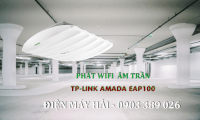
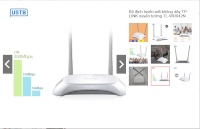










Bình luận